win11自带视频剪辑软件怎么使用 win11使用自带视频剪辑软件编辑视频的方法
更新时间:2023-04-26 10:30:00作者:mei
现在是自媒体时代,剪辑和编辑视频成为必备的技能,很多人不知道电脑win11系统自带有一个视频剪辑软件,可以完成视频剪辑、调整、特效处理等工作,使用起来也很方便。那么win11自带视频剪辑软件怎么使用?关于此疑问,下面来介绍一下使用方法。
具体方法如下:
1、启动【视频编辑器】软件,点击左上角的【新建视频项目】。
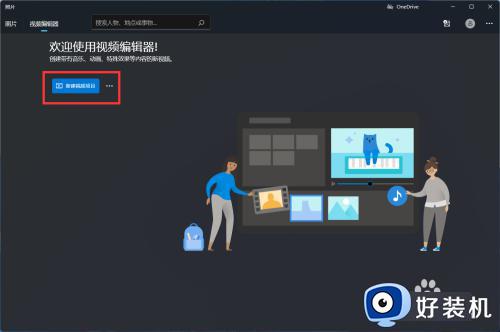 2、输入一个项目名称,并点击【确定】,完成创建视频项目。
2、输入一个项目名称,并点击【确定】,完成创建视频项目。
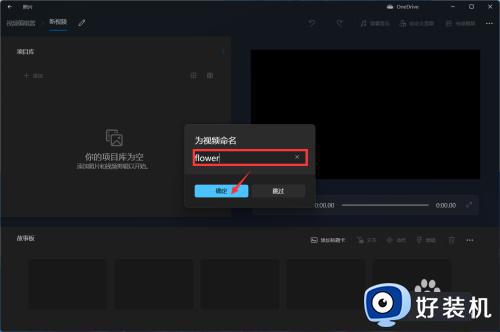 3、在左上角的【项目库】中,点击【添加】-【来自这台电脑】,选择要剪辑的视频,导入到项目库中。
3、在左上角的【项目库】中,点击【添加】-【来自这台电脑】,选择要剪辑的视频,导入到项目库中。
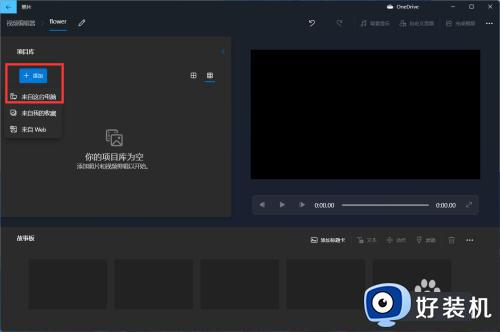 4、鼠标框选导入进来的视频,直接拖拽至【故事版】中。
4、鼠标框选导入进来的视频,直接拖拽至【故事版】中。
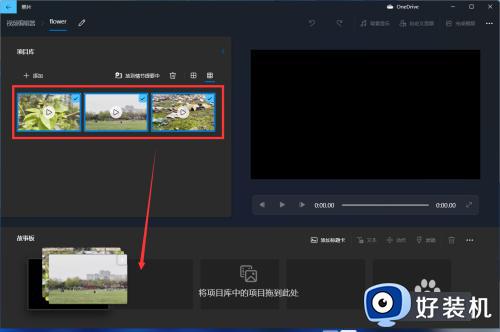 5、选择故事板中的视频,可以进行裁剪、拆分、动作、添加文本等操作。
5、选择故事板中的视频,可以进行裁剪、拆分、动作、添加文本等操作。
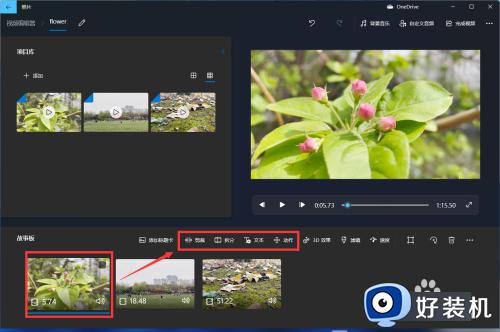 6、点击【滤镜】,可以快速为视频添加一个系统滤镜。
6、点击【滤镜】,可以快速为视频添加一个系统滤镜。
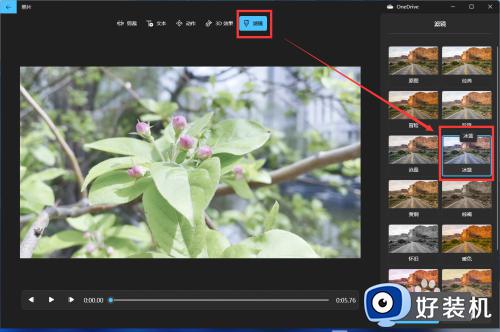 7、点击右上角的【背景音乐】,可以快速选择一个系统自带的背景音乐,也可以自定义上传。
7、点击右上角的【背景音乐】,可以快速选择一个系统自带的背景音乐,也可以自定义上传。
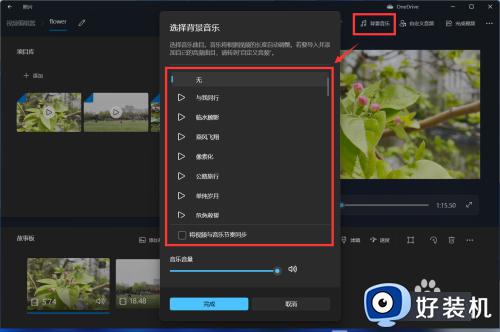 8、视频剪辑完成后,点击右上角的【完成视频】,选择视频的质量,并点击【导出】,等待导出完成后,视频剪辑就搞定了。
8、视频剪辑完成后,点击右上角的【完成视频】,选择视频的质量,并点击【导出】,等待导出完成后,视频剪辑就搞定了。
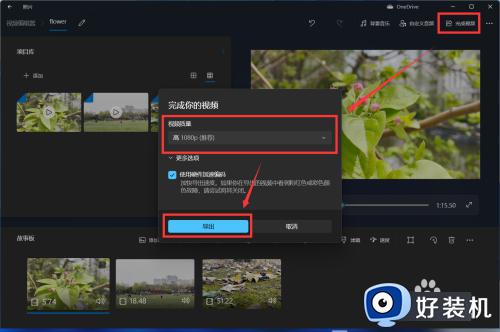
win11使用自带视频剪辑软件界面简单,新手用户一看就懂得怎么使用,想要剪辑或编辑视频的,赶紧来学习操作。
win11自带视频剪辑软件怎么使用 win11使用自带视频剪辑软件编辑视频的方法相关教程
- 如何使用win11自带视频编辑器剪辑视频 win11使用自带视频编辑器剪辑视频的方法步骤
- win11MOV视频文件如何打开 教你打开win11MOV视频文件的方法
- win11自带视频播放器在哪里 win11自带播放器使用方法
- 腾讯视频打不开win11怎么办 win11打不开腾讯视频四种解决方法
- win11视频播放器在哪里打开 win11怎么打开自带播放器
- win11自带录屏没有声音怎么办 win11录屏没有声音修复方法
- win11设置默认视频播放器的步骤 win11怎么设置默认视频播放器
- win11视频默认打开方式修改的方法 win11视频默认打开方式怎么修改
- Win11edge浏览器看视频绿屏怎么回事 win11系统edge看视频绿屏解决方案
- win11如何安装HEVC扩展 win11安装HEVC视频扩展的方法
- win11家庭版右键怎么直接打开所有选项的方法 win11家庭版右键如何显示所有选项
- win11家庭版右键没有bitlocker怎么办 win11家庭版找不到bitlocker如何处理
- win11家庭版任务栏怎么透明 win11家庭版任务栏设置成透明的步骤
- win11家庭版无法访问u盘怎么回事 win11家庭版u盘拒绝访问怎么解决
- win11自动输入密码登录设置方法 win11怎样设置开机自动输入密登陆
- win11界面乱跳怎么办 win11界面跳屏如何处理
win11教程推荐
- 1 win11安装ie浏览器的方法 win11如何安装IE浏览器
- 2 win11截图怎么操作 win11截图的几种方法
- 3 win11桌面字体颜色怎么改 win11如何更换字体颜色
- 4 电脑怎么取消更新win11系统 电脑如何取消更新系统win11
- 5 win10鼠标光标不见了怎么找回 win10鼠标光标不见了的解决方法
- 6 win11找不到用户组怎么办 win11电脑里找不到用户和组处理方法
- 7 更新win11系统后进不了桌面怎么办 win11更新后进不去系统处理方法
- 8 win11桌面刷新不流畅解决方法 win11桌面刷新很卡怎么办
- 9 win11更改为管理员账户的步骤 win11怎么切换为管理员
- 10 win11桌面卡顿掉帧怎么办 win11桌面卡住不动解决方法
